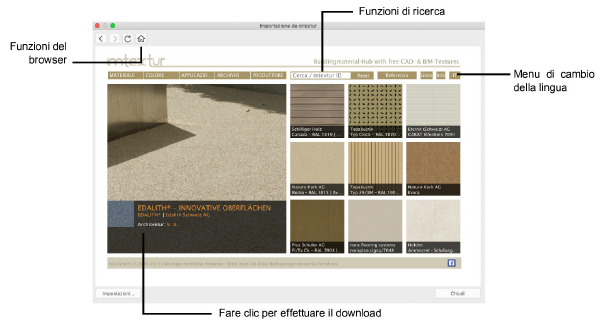
Si può importare una texture dal portale mtextur e creare così in automatico una Texture Renderworks e/o una risorsa Immagine. Molte delle texture hanno shader di riflettività, trasparenza e bumping necessari per creare una Texture Renderworks di altra qualità. Se nella risorsa mtextur sono disponibili informazioni aggiuntive come nome del produttore, materiale ecc., queste informazioni vengono incluse come tag ricercabili tramite la Gestore Risorse.
Le Texture importate possono essere modificate liberamente tramite le funzioni di Renderworks; per ulteriori informazioni, vedere Modificare la Risorsa Texture.
Nota:per importare le texture è necessario disporre di una connessione attiva a internet.
Per importare una texture mtextur:
1. Richiamare il comando Importa mtextur:
Si apre una finestra di browser di accesso al sito di mtextur.
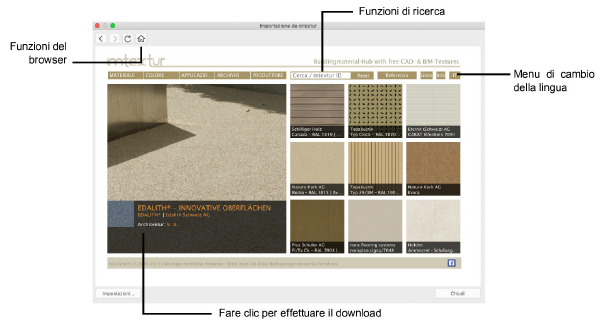
2.Tramite il menu in alto a destra è possibile cambiare lingua e scegliere l’italiano.
3.Fare clic sul bottone Impostazioni.
Viene visualizzato il dialogo Impostazioni importazione mtextur.
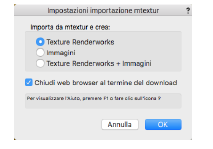
4.Nel dialogo è possibile scegliere se creare Texture Renderworks, delle risorse Immagine o entrambi i tipo di risorse.
5.Attivare l’opzione Chiudi web browser al termine del download per fare in modo che la finestra del browser si chiuda in automatico; se si disattiva questa opzione, la finestra rimane aperta e dovrà essere chiusa manualmente.
6.Fare clic su OK per chiudere il dialogo.
7.Utilizzare i filtri mtextur e la funzione di ricerca per individuare le risorse che si desiderano importare.
8.Scegliere una risorsa mtextur e fare clic su TEXTURE CAD & BIM per avviare il download e l’importazione.
Il download viene effettuato in una cartella temporanea: Vectorworks provvedere in automatico ad importare i file e a creare le risorse senza richiedere ulteriori azioni da parte dell’utente.
9.Se l’opzione Chiudi web browser al termine del download è stata disattivata, fare clic sul bottone Chiudi per chiudere la finestra del browser.
10.Le texture e/o le immagini scaricate sono disponibili nella Gestione Risorse per il documento attivo; l’ultima risorsa scaricata è attiva.